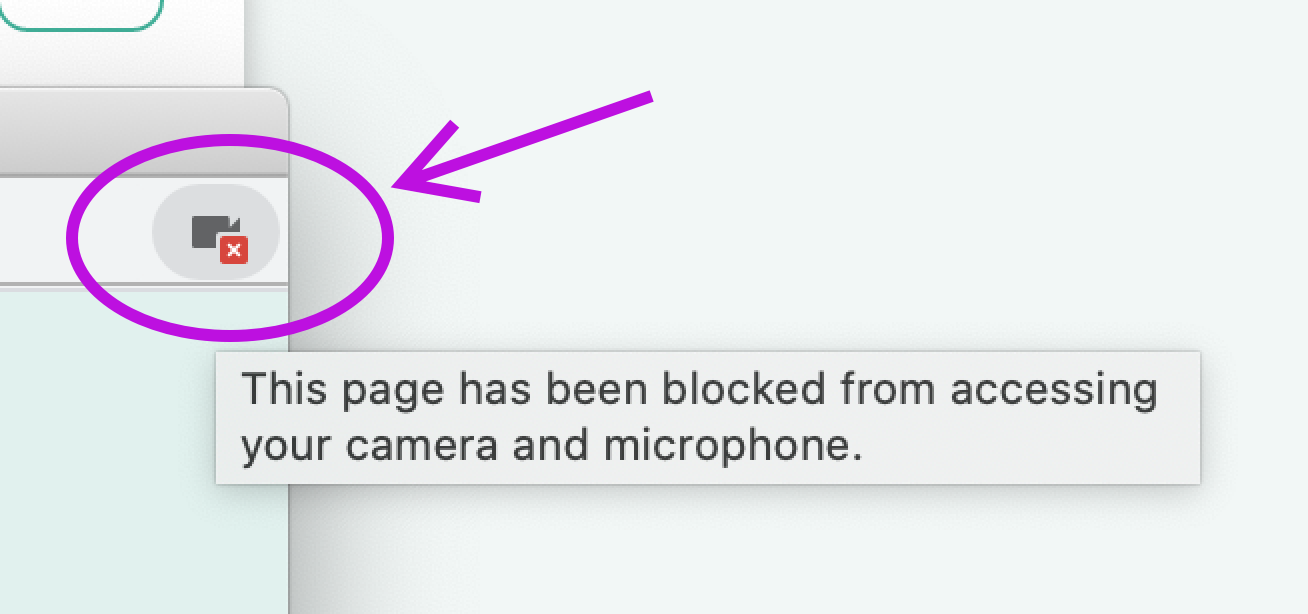Zapewnienie dostępu do kamery i mikrofonu w przeglądarce
- Google Chrome
- Firefox
- Safari
Microsoft Edge (łącze zewnętrzne)
Uwaga: nie obsługujemy przeglądarki Internet Explorer 11
Google Chrome
- Rozpocznij połączenie z (testowym) klientem.
- Jeśli połączenie nie ładuje się, sprawdź, czy widzisz ikonę kamery z czerwonym krzyżykiem w prawym górnym rogu okna podręcznego Physitrack Telehealth.
Kliknij ikonę kamery, pokazaną poniżej.
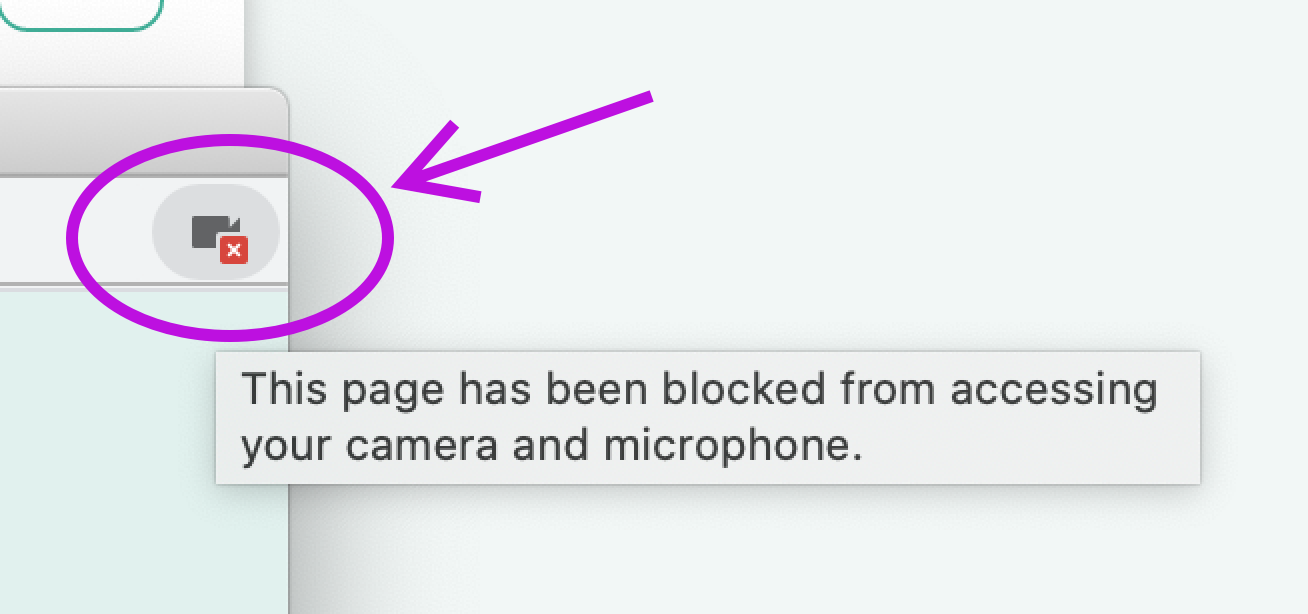
Wybierz opcję "Zawsze zezwalaj na https://..." (zakreśloną poniżej) i naciśnij Gotowe.

- Zamknij wyskakujące okno Physitrack Telehealth i ponownie uruchom połączenie.
Resetowanie uprawnień w Chrome
Aby zresetować uprawnienia w Chrome, jeśli przypadkowo zablokowałeś kamerę lub mikrofon dla Physitrack:
- Kliknij ikonę kłódki po lewej stronie paska adresu.
Sprawdź, czy zezwalasz na dostęp do kamery i mikrofonu dla Physitrack.

- Kliknij Ustawienia witryny
Kliknij Resetuj uprawnienia

- Odśwież Physitrack (CTRL/CMD + R)
- Uruchom ponownie połączenie
Firefox
- Rozpocznij połączenie z (testowym) klientem.
Po wyświetleniu monitu daj Firefoxowi dostęp do kamery i mikrofonu.

- Zaznacz "Zapamiętaj tę decyzję" i kliknij"Zezwól",
- Jeśli to nie zadziała, kliknij ikonę kamery na pasku adresu i powtórz powyższy krok.
Safari
- Rozpocznij połączenie z (testowym) klientem.
Uwaga: jeśli wyskakujące okno Physitrack Telehealth nie otwiera się, kliknij ikonę wyskakującego okna pokazaną poniżej, aby umożliwić otwarcie wyskakującego okna.

Powinno pojawić się okno potwierdzenia z prośbą o zezwolenie Physitrack na korzystanie z kamery i mikrofonu. Kliknij"Zezwól".

Jeśli nie widzisz powyższego okna potwierdzenia, przejdź do Preferencje > Strony internetowe > Kamera i ustaw tę opcję na Zezwalaj, a także ustaw Mikrofon na Zezwalaj.

- Zamknij wyskakujące okno Physitrack Telehealth i ponownie uruchom połączenie.
Możesz również przetestować połączenie telezdrowia, aby upewnić się, że wszystko działa, aby to zrobić, sprawdź tutaj:
Jeśli jesteś użytkownikiem PhysiApp i chcesz przetestować Telezdrowie, zapoznaj się z tym artykułem: